360 total security не удаляется с компьютера
Программа 360 Total Security является удобным и самое главное бесплатным антивирусом. Но, к сожалению, в большинстве случаев данный антивирус отстает от многих платных аналогичных программ, таких как Касперский, Аваст и так далее. И вот вы решили приобрести платный антивирус, но чтобы работа новой программы осуществлялась без ошибок, необходимо удалить старый. Но как полностью удалить 360 total security с компьютера – в этой статье вы узнаете 2 способа.
В первую очередь перед самим удалением total security вам необходимо выполнить определенные действия, для предотвращения появления различных ошибок, а именно:
- Отключите антивирус, предварительно очистив временные файлы, карантин и плагины. Чтобы выключить антивирус нажмите на значок total security и в открывшемся меню кликните на кнопку «Защита». Далее откройте настройки и внизу страницы нажмите на строку «Отключить защиту».
- Также не забудьте включить интернет и выйти из всех запущенных программ и игр.
- Если вы уже установили другой антивирус, то и его необходимо выключить на время.

Причины удаления
Частая практика при работе за компьютером – потребность загрузить какой-либо софт. Вполне возможно, что он абсолютно безопасный и качественный, но в ряде случаев может быть специфическим или не очень корректным. Это не говорит о наличии вирусов, но программа может регулярно оповещать пользователя о наличии трояна или иного типа вирусов на ПК.
Читайте также: Что такое ошибка хеша в торренте — разновидности проблем с хешем, как выявить и исправить ошибки
На заметку! Если пользователь столкнулся с такой проблемой, то прибегать к удалению антивируса ему вовсе не обязательно. Достаточно просто занести программу в белый список, вследствие чего антивирус прекратит реагировать на нее.
- откройте антивирус, зайдите в настройки;

Кликаем по значку из трех полос, затем по строке «Настройки»

Переходим во вкладку «Белый список», щелкаем по «Добавить файл»

Выделяем файл, нажимаем «Открыть»
Утилиту необходимо полностью удалять со своего ПК тогда, когда есть потребность в ее переустановке или в скачивании другой антивирусной программы. Это важно, так как наличие нескольких таких приложений критично для корректной работы системы. Они начнут конфликтовать между собой, что приведет к сбоям в работе. Более того, даже остатки следов прежней утилиты могут навредить последующей работе.
Также это актуально для тех пользователей, чьи ресурсы ПК ограничены. В данной ситуации пользоваться антивирусом удается не всегда, так как из-за него происходят сбои даже в приложениях с минимальными техническими требованиями.
Способы удаления
Начнем с простейших методов, которые не всегда срабатывают. Далее рассмотрим эффективные меры, которые почти в 100% случаев дают положительный результат для Windows 10 и других операционных систем.
- В «Панели управления» открываем «Программы и компоненты». Когда загрузится перечень программ, находим наш софт и кликаем по кнопке (как на скрине):

- Если сработает защитный механизм, то появится сообщение об ошибке. В таком случае стоит зайти в параметры Тотал Секьюрити и снять вот эту галочку:

Обязательно перезагрузите ПК, после чего выгрузите приложение из оперативной памяти, нажав «Выход» в меню:
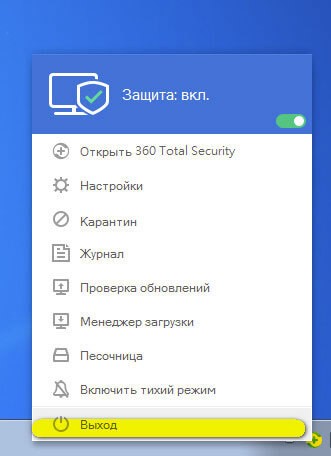
- Попробуйте теперь зайти в «Программы и компоненты», чтобы выполнить деинсталляцию. Если всё прошло успешно, то появится следующее окно:
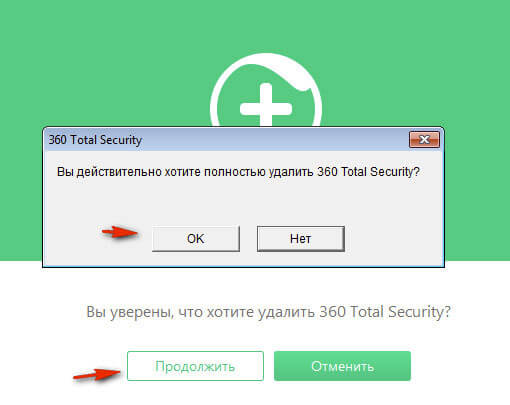
- Если ничего не происходит, то пробуем зайти в папку с утилитой и запустить файл Uninstall, который находится по пути:
- Должно отобразиться предупреждение (как на скрине выше). Жмём «ОК» и дожидаемся окончания процесса.
Очень редко случается так, что всё вышесказанное не работает. Скорее всего, антивирус поврежден и необходимо сначала его восстановить. Для этого заходим у нас на сайте в раздел скачать – антивирусы – 360 total security скачать

После установки пробуем повторить предыдущие шаги данной инструкции.
Удалось добиться поставленной цели? Поздравляю! При возникновении вопросов пишите в комментарии.
Самое трудное уже позади. Осталось немного подчистить систему, убрать ненужные ключи из реестра. Не беспокойтесь, всё это мы будем делать в автоматическом режиме.
Как удалить 360 Total Security Windows 10, 8, 7?
Существует множество способов деинсталлировать программу, но мы выделим несколько основных вариантов: при помощи uninstall, стандартное удаление и с помощью приложений.
Чтобы удалить первым способом достаточно перейти в каталог с антивирусом и запустить файл uninstall.exe. Этот способ разработан непосредственно мастерами, создавшими приложение, и довольно прост в использовании.
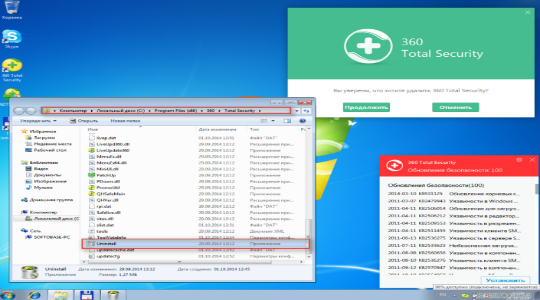
Следующий вариант – это стандартное удаление:
- Клик по Пуск и «Панель управления»;
- Найдите плитку «Программы и компоненты»;
- Выберите антивирус и нажмите «Удалить».
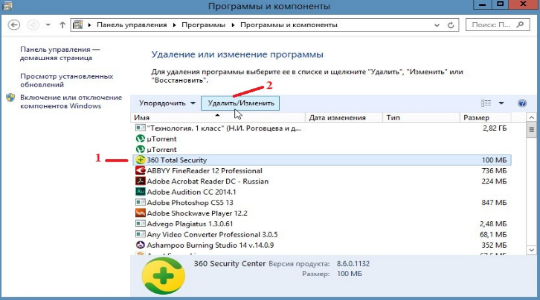
Несмотря на отличие в процедуре удаления, результат не отличается. Сама Windows идёт в папку с антивирусом и запускает соответствующий файл, по сути способы идентичны.
Оба варианта не позволяют 360 Total Security удалить с компьютера полностью, то есть следы приложения все равно остаются в системе. Обычно среди них есть: битые параметры реестра, логи, данные персонализации и другая пользовательская информация. Эти данные разбросаны по разным местам системы, что делает полное удаление вручную затруднительным. Для этой процедуры лучше использовать специальные программы, хорошо себя показала IObit Uninstaller.
IObit Uninstaller обладает расширенным поиском «хвостов», то есть помимо обычного удаления запускается сканер следов и они зачищаются. Вам следует:
- Загрузите приложение https://ru.iobit.com/downloads/iobit/redir.php?file=iobituninstaller;
- В первой вкладке «Все программы» выберите 360 Total Security;
- Затем клик по кнопке снизу «Удалить»;
- Вам предложат создать точку восстановления, выполняйте по желанию, затем начнётся процедура удаления;
- По окончании следует запустить «Мощное сканирование» и очистить следы.
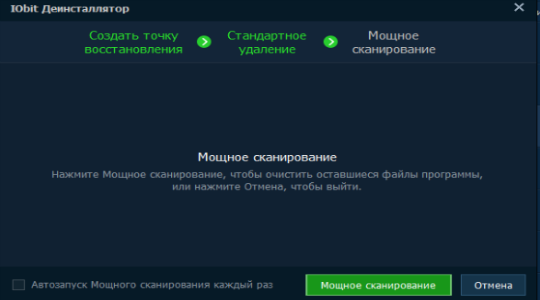
Такой подход более функционален и позволяет подготовить почву под дальнейшую установку других антивирусов. Также, если вы использовали первые методы, то можете просто подчистить следы с помощью «CCleaner» или подобных программ.
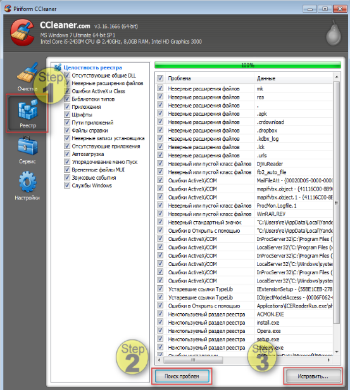
Как удалить 360 total security
У пользователей, которые используют 360 total security, иногда возникает вопрос – как удалить этот программный продукт? Происходит это по разным причинам: не удовлетворяет качество работы, закончился срок действия, хочется попробовать что-то другое или бесплатный антивирус может не выполнять всех функций.
Последняя версия 360 total security имеет встроенные функции самозащиты, поэтому удалить не так просто.
- Первое, что надо сделать – отключить 360 total security. Для этого необходимо войти в настройки 360 тотал секьюрити, перейти на вкладку «Активная защита» и отключить средства самозащиты, которые программа активирует при запуске.
- Перезагружаем компьютер и начинаем процесс удаления. Сделать это можно через стандартное меню «Изменение и удаление программ» или с помощью деинсталлятора, который предлагает сам антивирус (Uninstall.exe), еще лучше любая программа деинсталятор, которая удалит все следы из системы (например, Geek Uninstaller). Деинсталятор антивируса находится в папке с установленной программой. Такие действия актуальны не только для компьютера, который работает на Windows 7, но и для любой ОС, даже для новой Windows 10.
- На следующем этапе необходимо удалить полностью папку с оставшимися компонентами программы (C:Program Files360 Total Security). Если получен отказ в удалении, то нужно загрузиться в безопасном режиме. Для этого нажимаем «F8» во время загрузки компьютера и выбираем «Безопасный режим». Удаляем папку, перезагружаем компьютер в обычном режиме.
- Последним действием является удаление следов программы из реестра. Необходимо вызвать меню Выполнить (Win + R). В появившемся окошке вводим команду «regedit». Теперь находим раздел HKLMSOFTWARE360 Total Security и удаляем. Для выполнения таких действий можно использовать сторонние программы (например, CCleaner).
- После скачивания и установки программы.
- Находим ярлык на рабочем столе, как он выглядит смотрите ниже.
- И запускаем программу

Последние два пункта не актуальны, если вы воспользуетесь сторонней программой-деинсталятором, которые автоматически удалят все файлы связные с антивирусом и почистят реестр.
Если вы снова захотите протестировать этот бесплатный антивирус, то его можно скачать по ссылке.
360 Total Security — бесплатный антивирусный продукт. Обеспечивает надёжную защиту ПК. Обладает множеством полезных функций. При детектировании зловредов в системе использует сигнатурные ядра известных антивирусов (например, Avira). Они интегрированы в его программное «тело».
Однако иногда пользовали, желающие избавиться от 360 Тотал Секьюрити (чтобы поставить другой антивирус), сталкиваются с характерными трудностями. При деинсталляции появляются ошибки, предупреждения системы о том, что элементы 360 Total Security используются другим приложением или процессом. И, соответственно, процедура uninstall блокируется.
Но, к счастью, избежать этих проблем можно. Причём, как минимум, двумя способами.
Запуск программы для удаления
Далее я рекомендую связаться со мной. Для того чтобы я сделал бесплатную диагностику и скинул вам программу которая понадобиться ниже.

Удаление антивируса 360 через Панель управления
Как правило, большинство программ можно удалить через Панель управления. Для этого нажмите на Пуск и отыщите строку «панель управления». Чтобы зайти в соответствующую программу на Windows 8.1 необходимо нажать на фиолетовый значок «Панели компьютера» и уже оттуда перейти в «панель управления». Далее откройте «Программы и компоненты» и в открывшемся списке удалите антивирус. Весь процесс займет несколько минут, антивирус будет удален практически полностью.
Если удалить антивирус через панель управления не удалось, то это можно сделать напрямую. Для этого зайдите в папку 360, которая находится в Program Files. Далее перейдите в «Total Security» и запустите деинсталлятор Uninstall.exe. Открыв файл, система запустит процесс удаления антивируса с компьютера, от вас необходимо только подтверждение действий.
Удаление 360 Total Security утилитой Revo Uninstaller
Так как же полностью удалить 360 Total Security? В этой ситуации очень действенной оказалась утилита Revo Uninstaller. С его помощью мы убираем «очереди» в пару кликов мышкой. Вы также можете использовать эту программу для удаления других приложений, игр, браузеров, оставив после себя много бесполезного мусора.
После загрузки и установки этой программы запустите ее и сразу же найдите антивирус 360 Total Security. Затем щелкните по нему правой кнопкой мыши и в открывшемся контекстном меню выберите пункт «Удалить».

После удаления программы нажмите кнопку «Сканировать», предварительно выбрав расширенный режим.

После непродолжительного поиска Revo Uninstaller предоставит оставшиеся записи антивируса, найденные в системном реестре, для их последующего удаления. Выделите их все и нажмите «Удалить». Далее подтверждаем выбранное действие.

На следующем шаге мы выполняем ту же процедуру, но для удаления оставшихся папок и файлов, созданных антивирусом.

Деинсталляция антивируса 360 Total Security в «Безопасном режиме»
Если по какой-то неизвестной причине вам отказано в удалении антивируса, вы можете прибегнуть к крайнему методу для его удаления, запустив систему в безопасном режиме. Из-за этого:
Подводя итоги
В будущем проект может стать весьма солидной продукцией. Однако его бесплатность заставляет некоторых пользователей насторожиться. Опасения оказываются не напрасные.
Через несколько месяцев работы утилита начинает «давить» на систему, запрещать производить безопасные операции. Как только вы захотите удалить его, он начнет появляться снова.
Конфликты со стандартными процессами не редкое явление для этого ПО. Именно поэтому рекомендуется на время забыть про антивирус, а вместо него обратить внимание на более надежные продукты, выполняющие аналогичные задачи.












